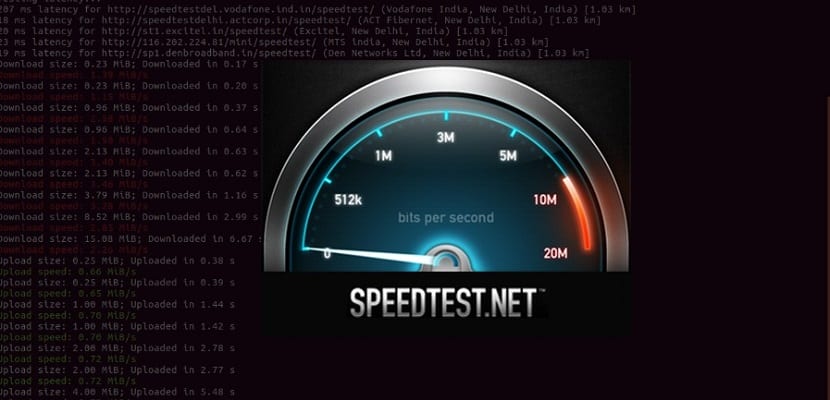
Uten tvil å kunne ha en god forbindelse til nettverket er ekstremt viktig i dag og dette skyldes det store antallet tjenester, applikasjoner og fremfor alt fordi dataene som lastes ned og distribueres på nettverket i dag, blir stadig større.
Hvor mange av dere gamle skolen husker ikke disse telefonledningstilkoblingene? der lyden som ble produsert da de koblet datamaskinene sine til Internett, kommer til å tenke seg.
Og spesielt tiden det tok å vise et bilde i nettleseren eller enda verre en video ...
Alt som endret seg med ankomsten av ny teknologi og hastigheter økte selv om kostnadene ikke var veldig overbevisende på lang tid.
De som er fans av hastigheten de har, vurderer ofte kontinuerlig hastigheten de har.
Og selv for de som ikke tar dem veldig mye, er det tilrådelig å utføre noen av disse hastighetstestene, ikke bare for å kjenne hastigheten din, men også at firmaet faktisk oppfyller det de lovet deg og for det du får betalt .
Speedtest.net er et nyttig verktøy for administratorer og entusiaster, da det hjelper dem å teste ping, båndbredde og annen nettverksinformasjon fra komforten til et nettsted.
Imidlertid, så bra som Speedtest.net-nettstedet er, er det ikke veldig nyttig hvis du prøver å teste internettforbindelsen fra en ekstern server og ikke har tilgang til en nettleser.
Om Speedtest-cli
Derfor skal vi i dag snakke om Speedtest-cli som er et utmerket kommandolinjeprogram som lar deg kjøre Speedtest fra terminalen på Linux.
Gjør alt Speedtest-nettstedet gjør men med Linux-kommandoargumenter. For å installere denne programvaren trenger du den nyeste versjonen av Python-programmeringsspråket.
Dette verktøyet finnes på de fleste Linux-distribusjoner, så installasjonen må gjøres med kommandoene vi deler nedenfor.
Hvordan installere Speedtest-cli på Linux?
Hvis de er Debian, Ubuntu, Linux Mint, Elementary OS-brukere eller ethvert system som kommer fra disse, kan du installere dette verktøyet med følgende kommando:
sudo apt install speedtest-cli
I tilfelle av de som er brukere av Arch Linux, Manjaro, Antergos eller et hvilket som helst system avledet fra Arch Linux. Det er nødvendig å ha depotet "Community" aktivert i pacman.conf-filen.
Hvis ikke, er det bare å redigere filen ved å fjerne # fra depotlinjen, det er vanligvis nær slutten av dokumentet.
For å installere applikasjonen må du skrive:
sudo pacman -S speedtest-cli
Mens for de som er brukere av CentOS, RHEL, Fedora og systemer som kommer fra disse, kan installere applikasjonen med følgende kommando:
sudo yum install speedtest-cli -y
Hvis du er bruker av hvilken som helst versjon av OpenSUSE, bare installer med følgende kommando:
sudo zypper install speedtest-cli
Endelig for Resten av distribusjonene som har Python installert og PIP kan installeres med følgende kommando:
pip install speedtest-cli
Hvordan bruker jeg Speedtest-Cli på Linux?

Å kjøre en grunnleggende hastighetstest på Internett med Speedtest-cli-verktøyet, De må åpne en terminal og utføre følgende kommando i den:
speedtest-cli
Det er mulig å legge til noen flagg til kommandoen for å få mer spesifikk informasjon om hastighetstesten, for eksempel hvis vi vil ha en enkel test vi utfører:
speedtest-cli --simple
Hvis vi vil bare kjenn nedlastingshastigheten:
speedtest-cli --no-upload
Vi kan også kombinere ikke-opplasting med den enkle modifikatoren for en lettlest opplevelse.
speedtest-cli --no-upload --simple
Nå på den andre siden, hvis vi bare vil vite opplastingskapasiteten:
speedtest-cli --no-download
Hvis du vil ha det et resultat av hastighetstestene lagres i et bilde de må utføre:
speedtest-cli --share --simple
For å lære mer om flaggene du kan kjøre:
speedtest-cli --help